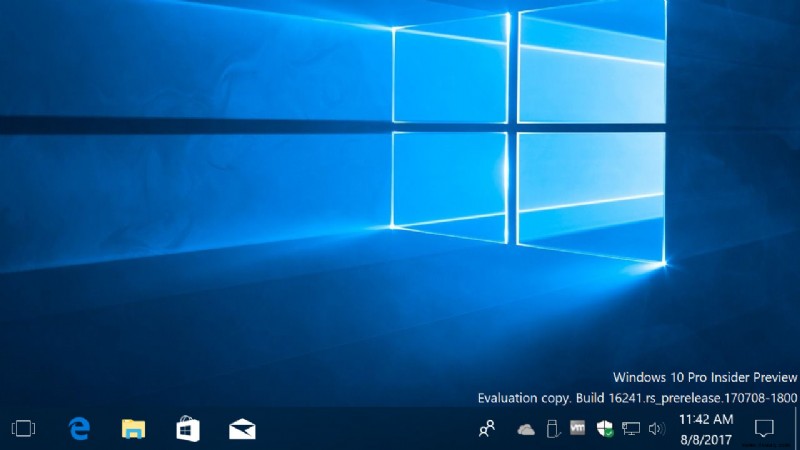Wenn Sie dem Windows-Insider-Programm beitreten, haben Sie die Möglichkeit, die allerneuesten Windows 10-Funktionen zu testen. Leider erhalten Sie auch ein unschönes Wasserzeichen auf Ihrem Desktop.
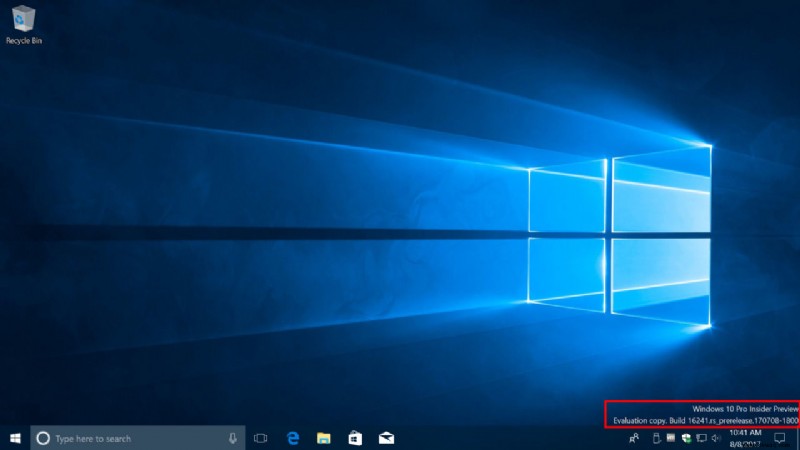
Der Zweck des Windows 10-Wasserzeichens ist leicht zu verstehen:Microsoft möchte, dass Benutzer des PCs klar verstehen, dass sie eine Vorabversion der Testversion des Betriebssystems ausführen, und Entwickler und Tester können das Wasserzeichen auch verwenden, um das schnell zu erkennen bestimmte Version von Windows 10, die sie derzeit verwenden. Wenn Sie sich jedoch dafür entscheiden, eine Windows-Insider-Version von Windows 10 auf Ihrem primären PC zu verwenden, kann dieses Wasserzeichen jeden Tag etwas lästig sein.
Glücklicherweise gibt es eine Möglichkeit, es zu deaktivieren, obwohl es darauf angewiesen ist, dass Software von Drittanbietern wichtige Systemdateien auf Ihrem PC ändern kann. Normalerweise wäre so etwas ziemlich riskant, aber in diesem Fall kennen und vertrauen wir den Entwicklern dieser Software. Stellen Sie jedoch immer sicher, dass Sie die Quelle solcher Anwendungen überprüfen, und erstellen Sie immer vollständige Sicherungskopien Ihrer Daten, bevor Sie sie ausführen, sowohl für den Fall, dass versehentlich etwas schief geht oder wenn die Software in Zukunft gehackt oder anderweitig kompromittiert wird.
In unserem Fall ist die Software, die wir zum Entfernen des Windows 10-Wasserzeichens verwenden, Universal Watermark Disabler , eine kostenlose App, die bei Winaero gehostet wird. Die von uns verwendete Version ist 1.0.0.6, die mit den neuesten Beta-Versionen von Windows 10 bis zum Datum der Veröffentlichung dieses Artikels funktioniert.
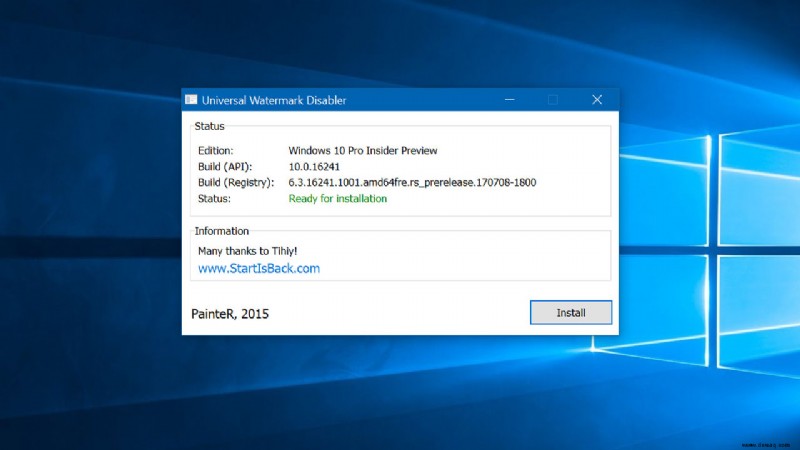
Um Universal Watermark Disabler zu verwenden, laden Sie einfach die App von der Winaero-Website herunter, entpacken Sie sie und führen Sie uwd.exe aus ausführbar. Sie müssen ihm Berechtigungen erteilen, um seine Sache zu tun, also genehmigen Sie die Warnung zur Benutzerkontensteuerung, wenn sie angezeigt wird. Klicken Sie nach dem Laden der App auf Installieren um Ihr Windows 10-Wasserzeichen zu entfernen. Beachten Sie, dass Sie sich abmelden müssen, um den Vorgang abzuschließen. Speichern Sie daher alle offenen Arbeiten und schließen Sie alle laufenden Apps, bevor Sie fortfahren.
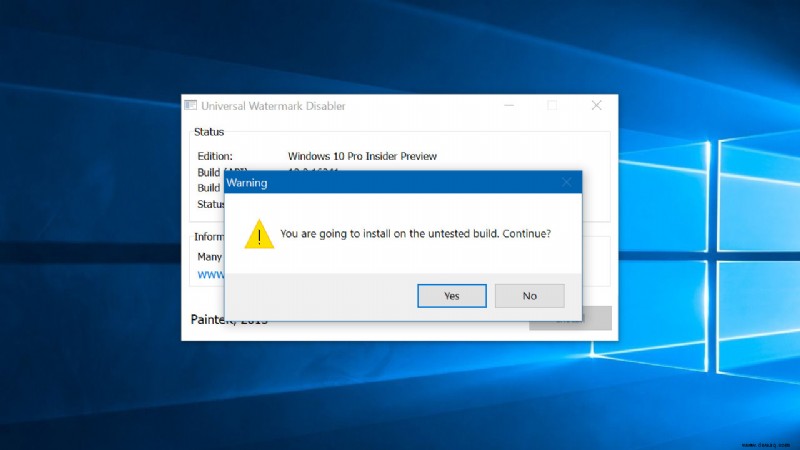
Abhängig von der Version der App und Ihrer Windows-Version erhalten Sie wahrscheinlich eine Warnung zur Verwendung einer „ungetesteten“ Version. Akzeptieren Sie die Warnung und klicken Sie dann auf OK damit die App Sie abmeldet. Wenn Sie sich wieder anmelden, sollten Sie sehen, dass das Windows 10-Wasserzeichen nicht mehr in der unteren rechten Ecke Ihres Bildschirms vorhanden ist, sodass Sie einen sauberen, ablenkungsfreien Desktop haben.

Wenn Sie das Wasserzeichen jemals zurücksetzen möchten, führen Sie einfach die uwd.exe aus wieder ausführbar und klicken Sie dieses Mal auf Deinstallieren . Wie zuvor müssen Sie sich abmelden, um den Vorgang abzuschließen.
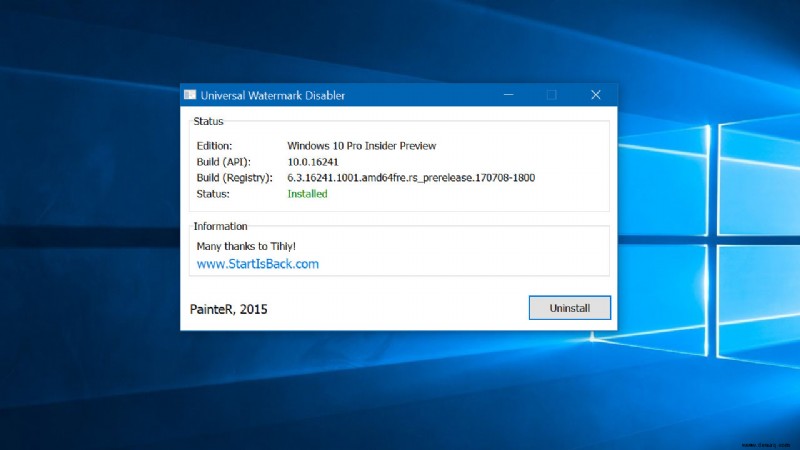
Beachten Sie schließlich, dass der Universal Watermark Disabler möglicherweise nicht mit allen zukünftigen Versionen von Windows funktioniert. Stellen Sie daher sicher, dass Sie Ihre Daten sichern und nach aktualisierten Versionen der App suchen, wenn Sie Probleme haben. Denken Sie auch daran, dass ein Upgrade auf eine neue Version von Windows 10 über das Insider-Programm die Änderungen überschreiben und das Wasserzeichen zurückbringen kann. Führen Sie in diesem Fall einfach Universal Watermark Disabler erneut aus, um dieses Wasserzeichen von Ihrem Desktop zu entfernen.